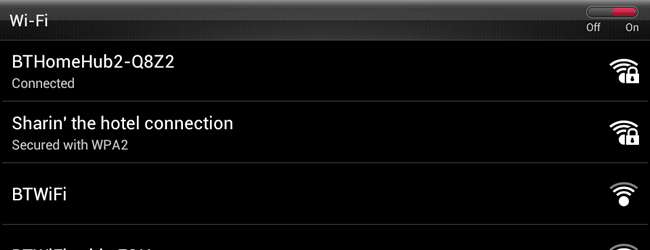
Drahtlose Internetverbindungen sind weitaus häufiger als früher, aber es gibt immer noch Zeiten, in denen Sie möglicherweise feststellen, dass Sie mit einer Kabelverbindung nicht weiterkommen und diese drahtlos nutzen möchten - zum Beispiel in einem Hotel, in dem nur Kabel-Internet vorhanden ist, aber Sie möchten um Ihr Tablet online zu stellen.
Hinweis: Wir haben uns angesehen So verwandeln Sie Ihren Laptop zuvor in einen drahtlosen Zugangspunkt Die vorherige Methode beinhaltete jedoch einige Befehlszeilenarbeiten, während wir heute eine einfache GUI-Anwendung namens Virtual Router Plus verwenden.
Wann können Sie dies verwenden?
Wenn Sie Ihre Internetverbindung freigeben möchten, muss Ihr Computer für Virtual Router Plus mit einem kabelgebundenen Netzwerk verbunden sein und über einen funktionsfähigen WLAN-Adapter verfügen. Wenn Sie eine Wi-Fi-Verbindung erneut freigeben möchten, müssen Sie eine andere Software verwenden, z Hotspot verbinden .
Es gibt jedoch auch andere Szenarien, in denen Sie möglicherweise ein schnelles Ad-hoc-Netzwerk erstellen möchten, z. B. wenn Sie nur einige Dateien zwischen den beiden Computern übertragen oder sogar ein Spiel drahtlos über das Netzwerk spielen möchten.
Erstellen Sie Ihren Hotspot
Laden Sie eine Kopie von herunter Virtual Router Plus , entpacken Sie die Datei und starten Sie die ausführbare Datei. Die SmartSCreen-Funktion von Windows 8 wird aktiviert und blockiert die Ausführung des Programms. Klicken Sie einfach auf "Weitere Informationen" und anschließend auf die Schaltfläche "Trotzdem ausführen", um mit der Arbeit zu beginnen.
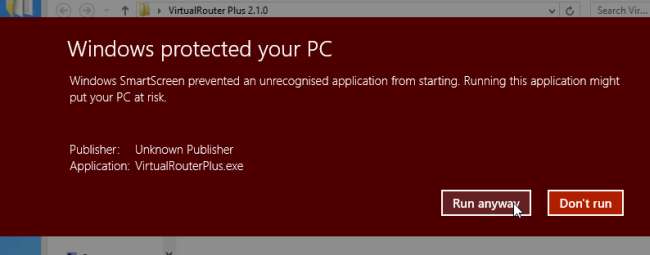
Geben Sie den Namen ein, den Sie für das gerade erstellte Ad-hoc-Netzwerk verwenden möchten, und sichern Sie es mit einem Kennwort. Verwenden Sie das Dropdown-Menü, um auszuwählen, welche der verfügbaren Verbindungen freigegeben werden sollen, und klicken Sie dann auf Start Virtual Router Plus.
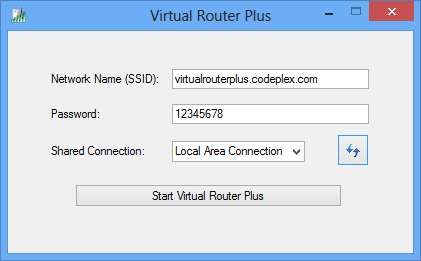
Verbindung herstellen
Die Verbindung kann dann wie jede andere WLAN-Verbindung verwendet werden. Andere Laptops, Smartphones und Tablets erkennen das Netzwerk und Sie müssen nur das entsprechende Passwort eingeben.
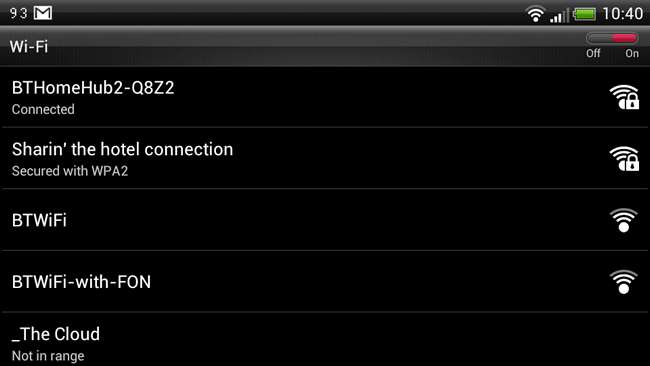
Sie können auch eine ähnliche Technik verwenden, um Ihre Internetverbindung zu Hause mit Besuchern zu teilen, ohne Ihre regulären WLAN-Anmeldeinformationen preiszugeben.







